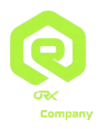آموزش مشاهده آمار در cPanel
سیپنل (cPanel) یکی از محبوبترین پنلهای مدیریت هاست است که امکانات فراوانی برای کاربران فراهم میکند. یکی از قابلیتهای مهم این پنل، مشاهده آمار بازدید و عملکرد سایت است. این آمار میتواند به شما در بررسی ترافیک، بازدیدکنندگان، منابع مصرفی و دیگر اطلاعات حیاتی سایت کمک کند. در این مقاله، نحوه مشاهده آمار در cPanel را بهطور کامل و بدون نیاز به تصویر توضیح خواهیم داد تا کاربران بتوانند بهراحتی از این آموزش استفاده کنند.
1. ورود به cPanel
ابتدا باید به حساب کاربری cPanel خود وارد شوید. برای ورود، در مرورگر خود آدرس دامنهتان را بهصورت زیر وارد کنید:
https://yourdomain.com/cpanel
بهجای "yourdomain.com"، آدرس دامنه خود را وارد کنید. سپس با وارد کردن نام کاربری و رمز عبور، به محیط cPanel هدایت میشوید.
2. دسترسی به بخش آمار
در صفحه اصلی cPanel، بخشی به نام "Metrics" وجود دارد. این بخش شامل ابزارهای متعددی برای مشاهده آمار است. برخی از مهمترین ابزارهای موجود در این بخش عبارتند از:
Visitors: نمایش اطلاعات مربوط به بازدیدکنندگان سایت.
Errors: نمایش خطاهای رخداده در سایت.
Bandwidth: نمایش میزان پهنای باند مصرفی.
Awstats و Webalizer: ابزارهایی برای مشاهده جزئیات ترافیک سایت.
هر یک از این ابزارها برای مقاصد خاصی استفاده میشوند که در ادامه هرکدام را توضیح خواهیم داد.
3. مشاهده بازدیدکنندگان با استفاده از ابزار Visitors
برای مشاهده بازدیدکنندگان سایت، به قسمت "Metrics" رفته و گزینه "Visitors" را انتخاب کنید. این بخش اطلاعاتی مانند IP بازدیدکنندگان، زمان بازدید، صفحات مشاهدهشده، و نوع مرورگر مورد استفاده را نمایش میدهد. این اطلاعات به شما کمک میکند تا متوجه شوید که چه کسانی از سایت شما بازدید کردهاند و صفحات پرمخاطب کدامها هستند.
4. بررسی خطاهای سایت با استفاده از ابزار Errors
ابزار "Errors" در cPanel به شما امکان مشاهده خطاهای 404، 500 و دیگر خطاهایی که در سایت رخ دادهاند را میدهد. برای دسترسی به این بخش، در قسمت "Metrics"، گزینه "Errors" را انتخاب کنید. مشاهده و بررسی خطاها میتواند به شما در رفع مشکلات سایت و بهبود تجربه کاربری کمک کند.
5. تحلیل پهنای باند مصرفی با استفاده از Bandwidth
پهنای باند به میزان دادهای که سایت شما از سرور انتقال میدهد اشاره دارد. برای مشاهده پهنای باند مصرفی، به "Metrics" رفته و "Bandwidth" را انتخاب کنید. در این بخش، میتوانید میزان مصرف پهنای باند را بهصورت روزانه، هفتگی یا ماهانه بررسی کنید.
6. استفاده از Awstats برای مشاهده ترافیک سایت
ابزار Awstats یکی از جامعترین ابزارهای آمارگیری در cPanel است. این ابزار گزارشهای دقیقی از ترافیک سایت، موقعیت جغرافیایی بازدیدکنندگان، کلمات کلیدی و حتی مرورگر و سیستمعامل کاربران را ارائه میدهد. برای دسترسی به Awstats، به بخش "Metrics" بروید و گزینه "Awstats" را انتخاب کنید. این گزارشها برای سئو و بهینهسازی سایت بسیار مفید هستند.
7. استفاده از Webalizer برای گزارشگیری دقیقتر
Webalizer نیز یکی دیگر از ابزارهای آمارگیری در cPanel است که گزارشهای گرافیکی و دقیقتری از بازدیدکنندگان سایت ارائه میدهد. این ابزار، اطلاعاتی مشابه با Awstats ارائه میدهد اما با گرافیکهای بیشتر که به تحلیل بهتر کمک میکند. برای دسترسی به Webalizer، به بخش "Metrics" بروید و گزینه "Webalizer" را انتخاب کنید.
8. نکات مهم درباره تحلیل آمار
استفاده از ابزارهای آمارگیری cPanel میتواند به شما در مدیریت سایت کمک بسیاری کند. در هنگام بررسی آمار، به نکات زیر توجه کنید:
افزایش ترافیک سایت: با بررسی کلمات کلیدی و منابع ترافیک، میتوانید استراتژی بازاریابی خود را بهبود دهید.
شناسایی مشکلات سایت: با مشاهده خطاها، میتوانید مشکلات فنی سایت را سریعتر شناسایی و رفع کنید.
مدیریت پهنای باند: مصرف بالای پهنای باند ممکن است منجر به کندی سایت شود. بررسی منظم این بخش به شما کمک میکند تا منابع مصرفی را مدیریت کنید.
9. مزایای استفاده از آمار cPanel
مشاهده و تحلیل آمار در cPanel به شما کمک میکند تا درک بهتری از رفتار بازدیدکنندگان سایت خود داشته باشید. این اطلاعات به شما کمک میکند تا استراتژیهای بازاریابی و سئو سایت را بهبود دهید و از مشکلات احتمالی در سرور یا سایت خود آگاه شوید.
10. نتیجهگیری
ابزارهای آمارگیری در cPanel امکانات بسیار کاربردی برای صاحبان وبسایتها فراهم میکنند. با استفاده از این ابزارها، میتوانید به اطلاعات دقیقی درباره بازدیدکنندگان، خطاها و مصرف پهنای باند سایت دسترسی پیدا کنید و با تجزیه و تحلیل آنها، عملکرد سایت خود را بهبود دهید.
این آموزش به شما کمک میکند تا بدون نیاز به تصاویر، با ابزارهای آمارگیری cPanel آشنا شوید و از آنها برای ارتقاء سایت خود استفاده کنید.